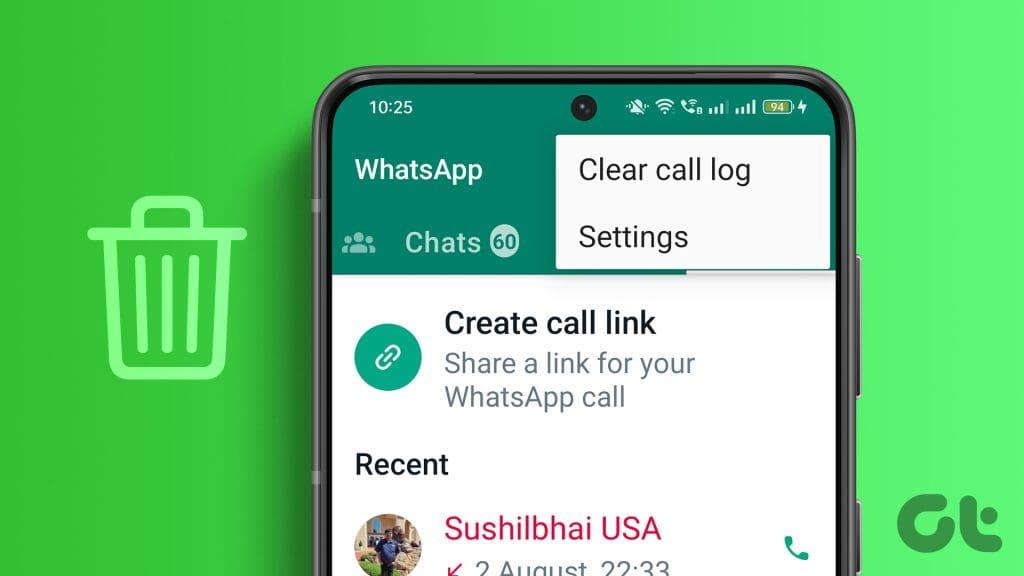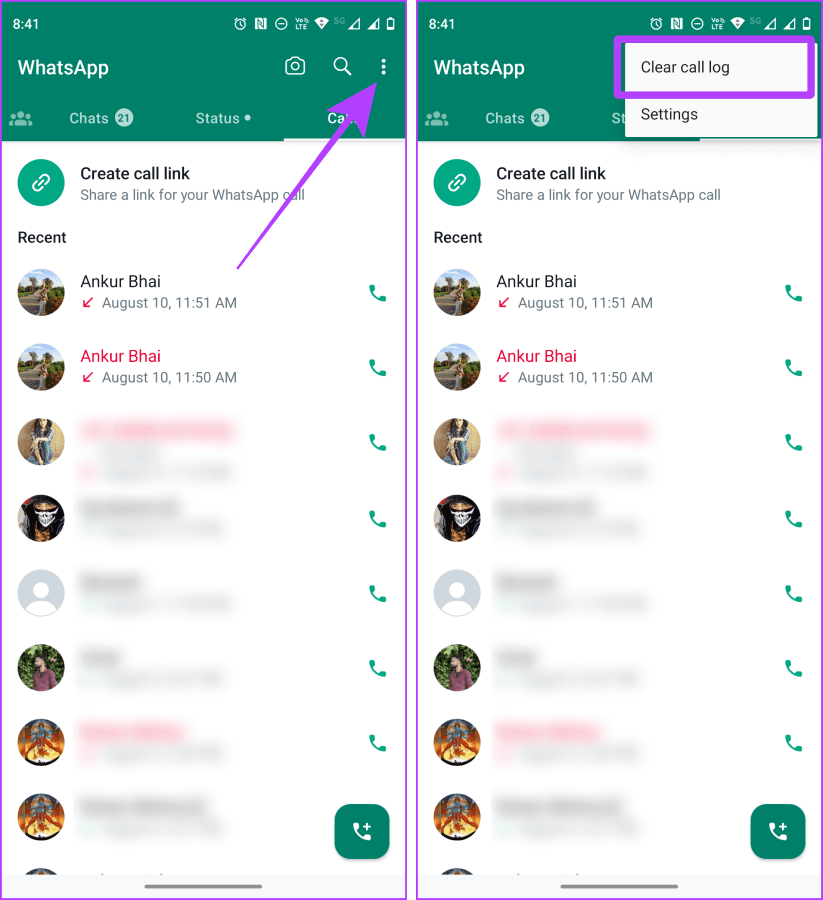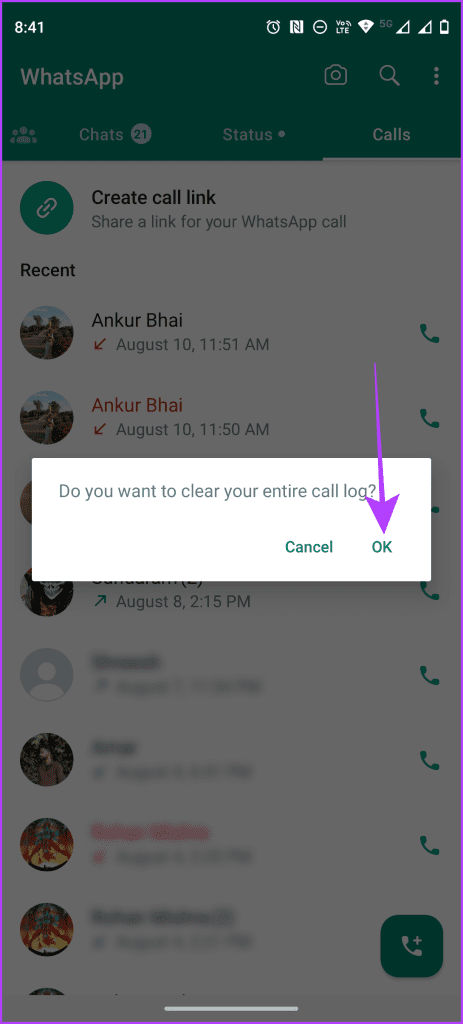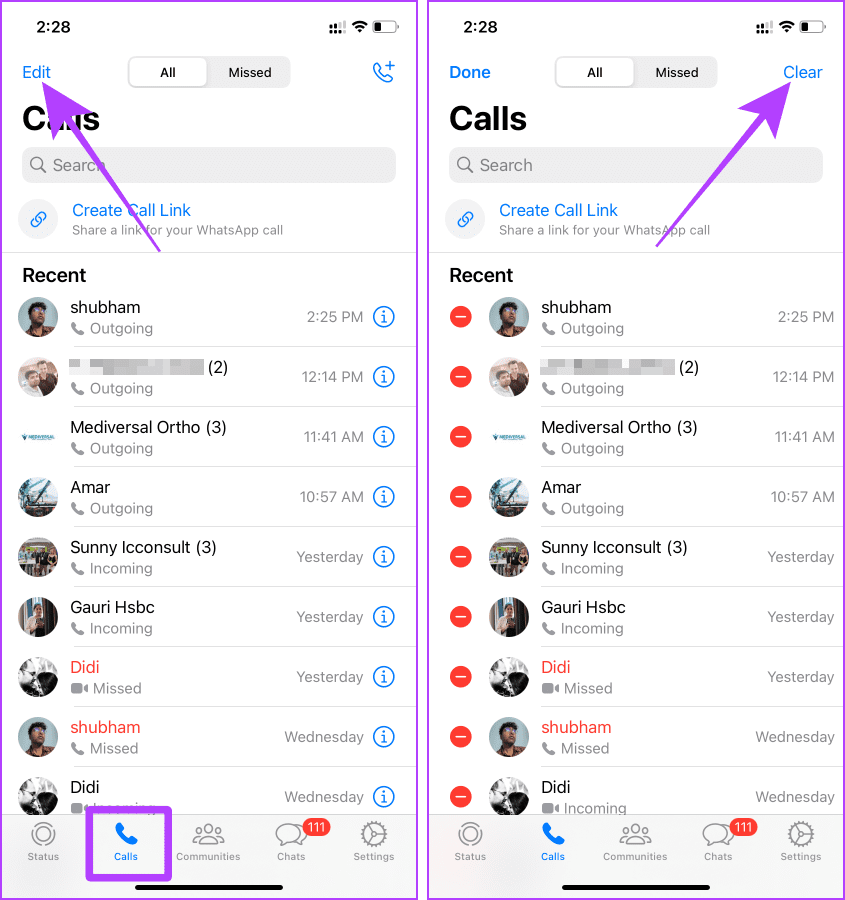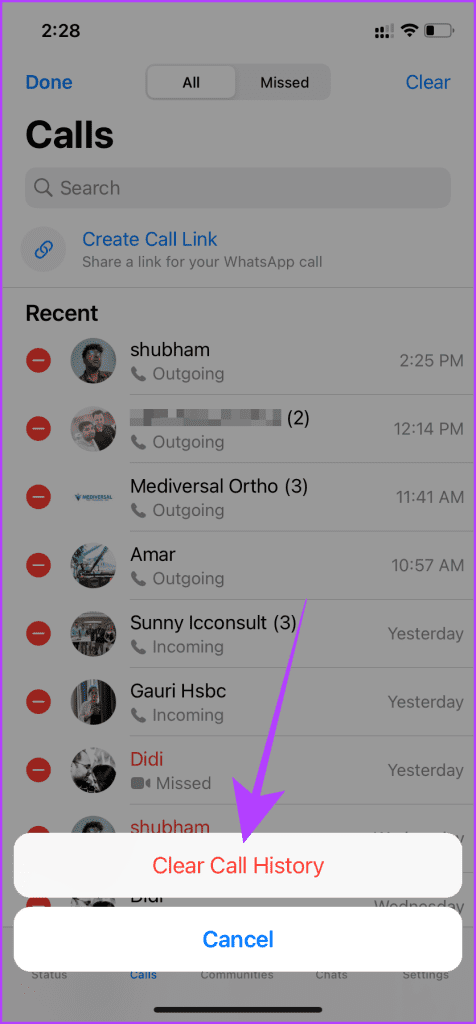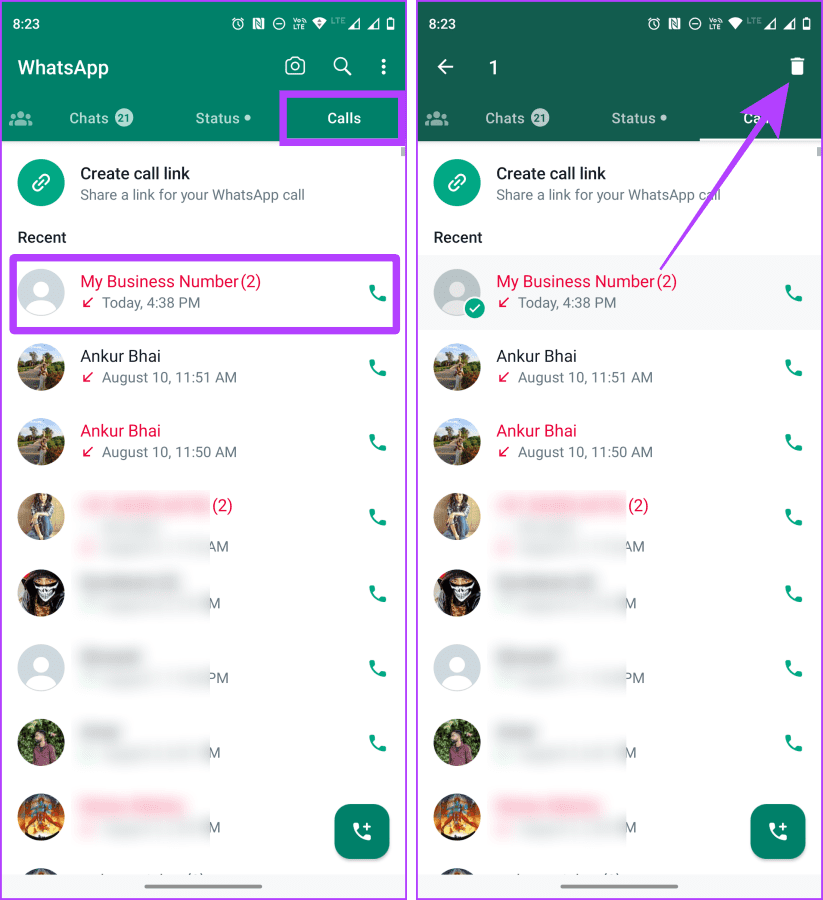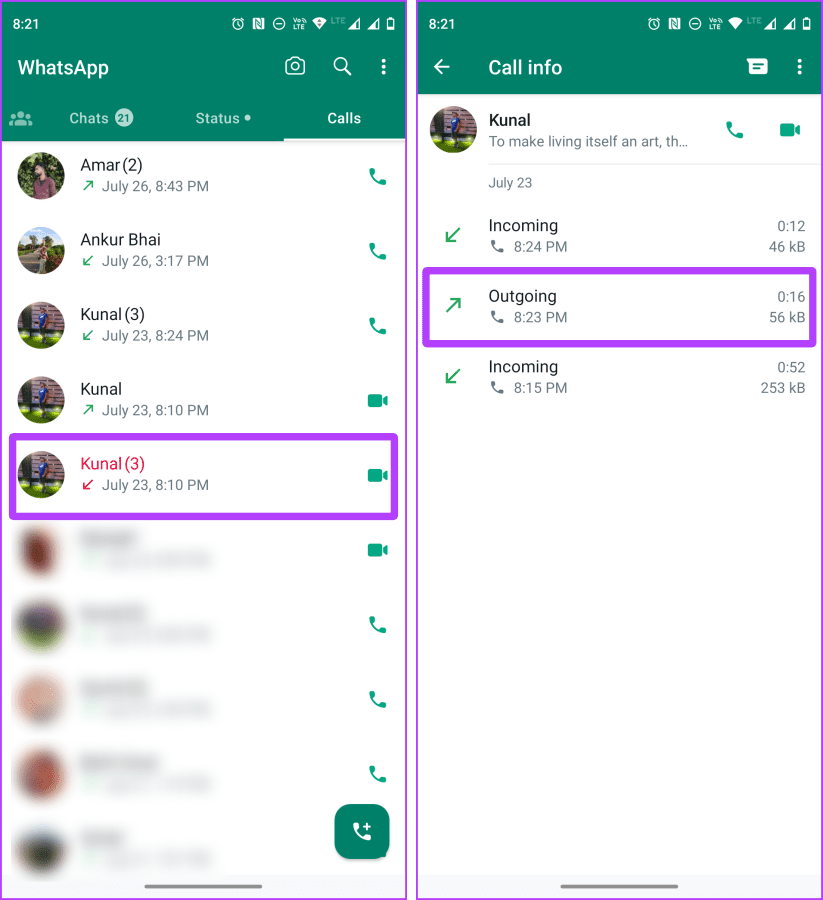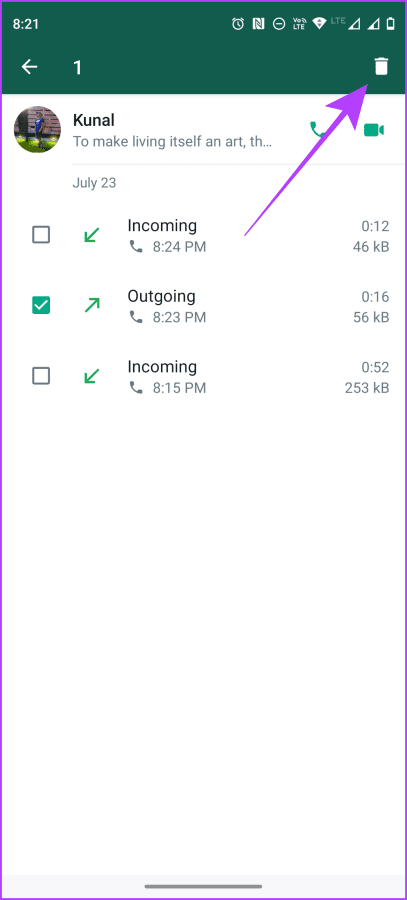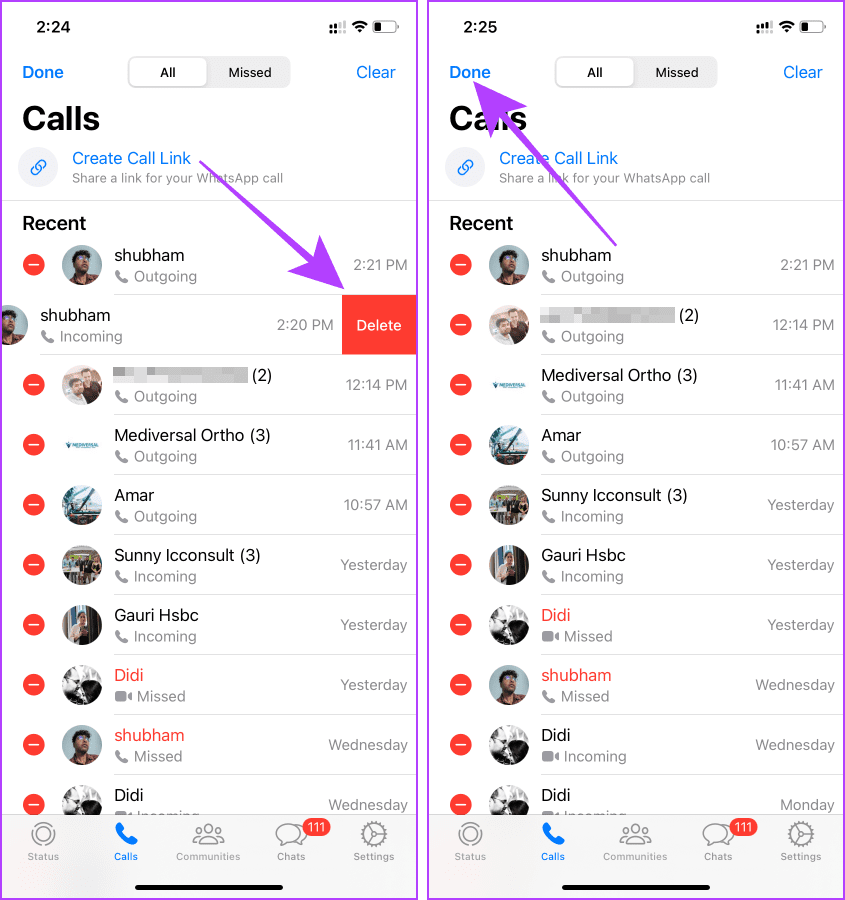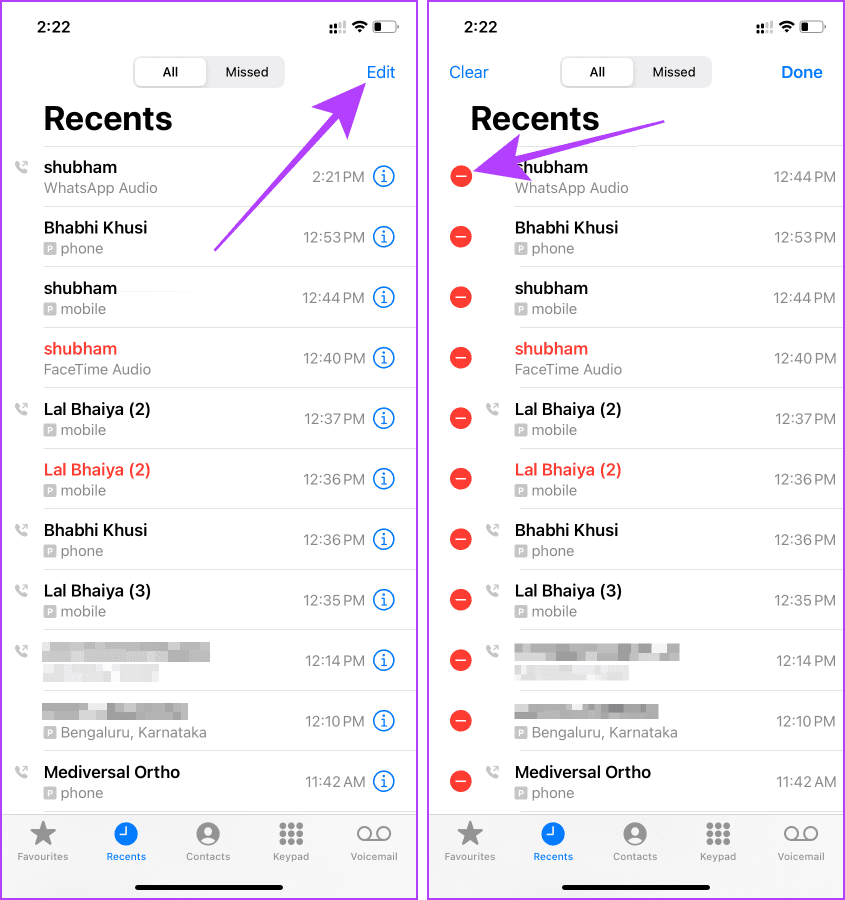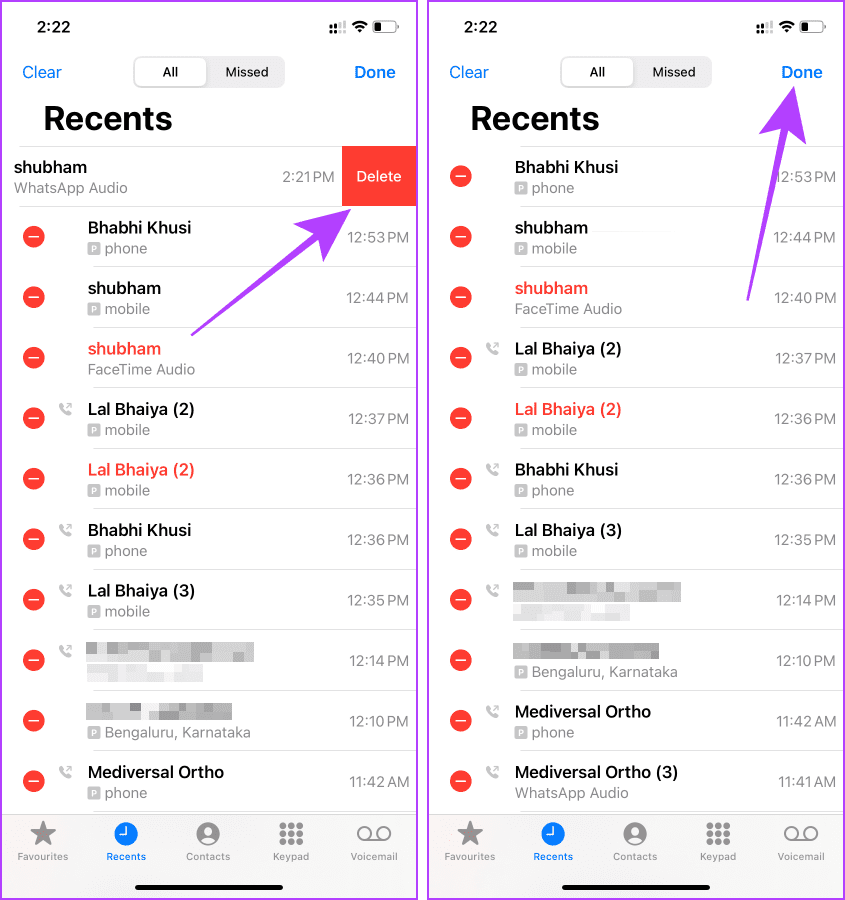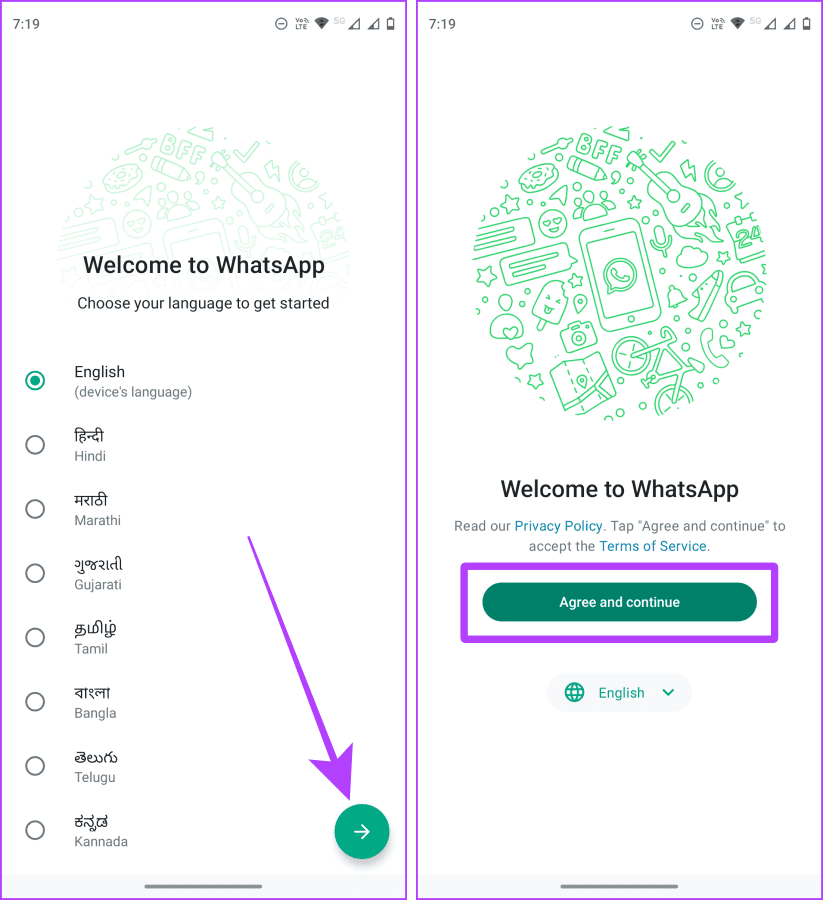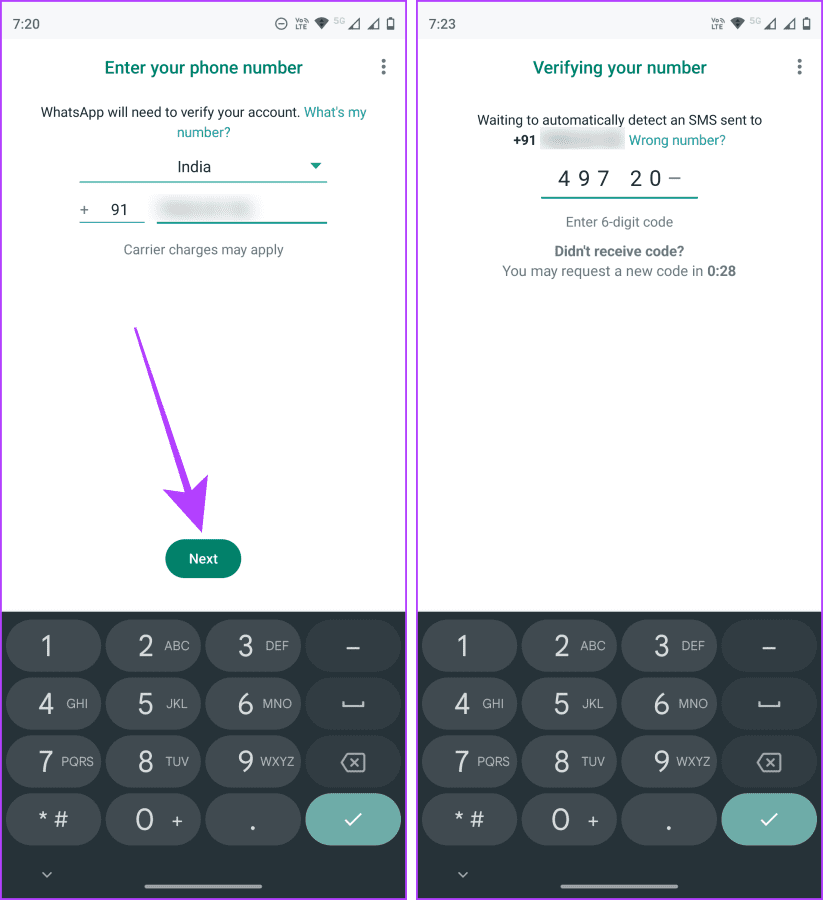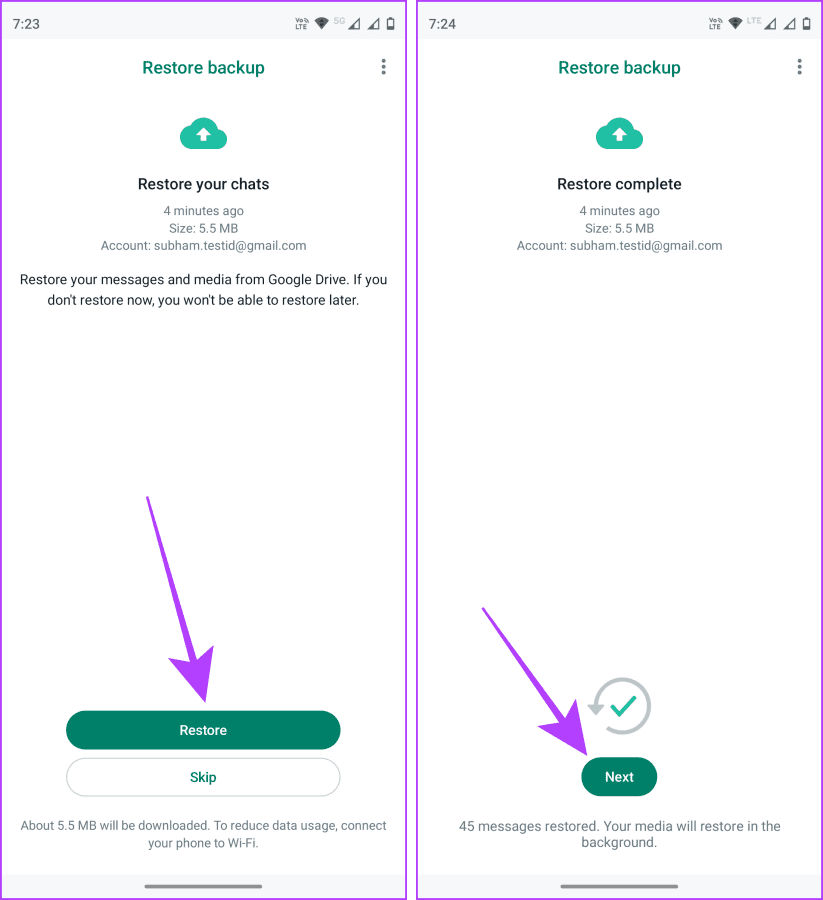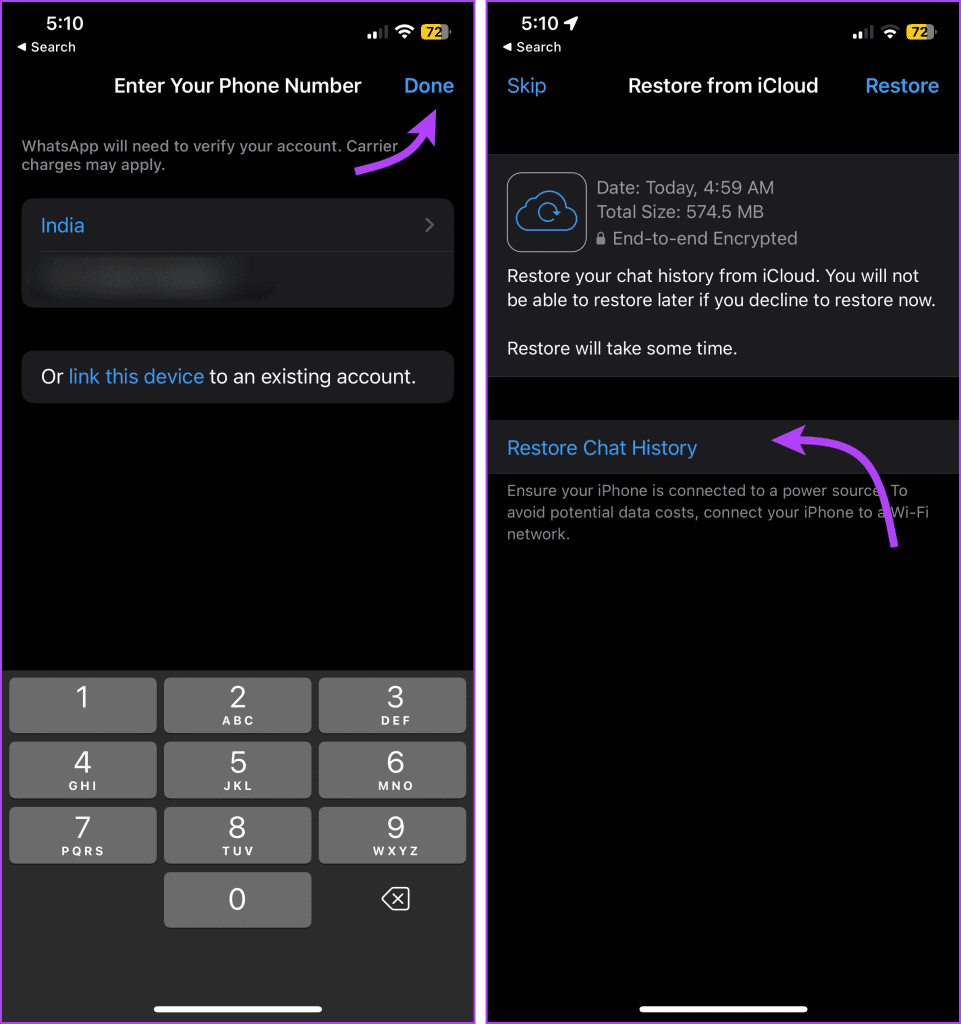Las llamadas de WhatsApp son una forma sencilla de conectarse con amigos y familiares. Pero usar la misma cuenta de WhatsApp para uso laboral y personal puede arruinar su historial de llamadas de WhatsApp, lo que lleva a marcar accidentalmente al intentar comunicarse con alguien rápidamente. Pero no te preocupes; WhatsApp te permite eliminar rápidamente el historial de llamadas en dispositivos Android e iOS.
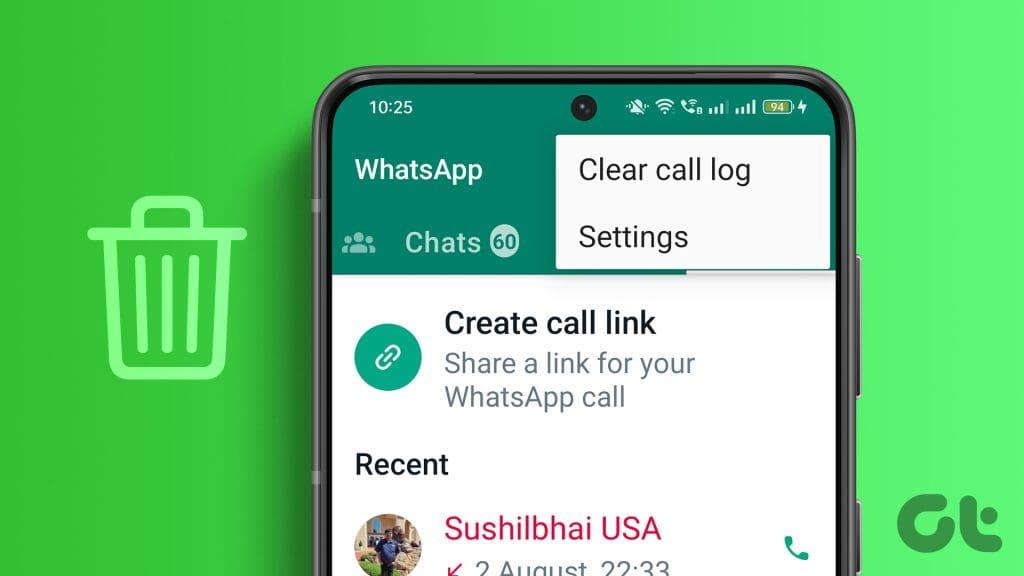
El historial de llamadas de WhatsApp organizado puede ahorrarle tiempo y problemas no deseados. Entonces, ya sea que desees eliminar por completo tu historial de llamadas de WhatsApp o eliminar algunas entradas, esta guía te ayudará. Tenga en cuenta que esto eliminará tanto las llamadas de audio como las de video. Vamos a empezar.
Cómo borrar todo el historial de llamadas de WhatsApp
Si desea buscar y eliminar permanentemente todo el historial de llamadas de WhatsApp y comenzar desde cero, WhatsApp le permite hacerlo sin esfuerzo. Estos son los sencillos pasos a seguir.
Nota : Restaurar el historial de llamadas en WhatsApp es un proceso engorroso. Por lo tanto, proceda con precaución.
En Android
Paso 1 : abre WhatsApp en tu Android y ve a la pestaña Llamadas.
Paso 2 : toca el menú de kebab (tres puntos).
Paso 3 : seleccione Borrar registro de llamadas en el menú desplegable.
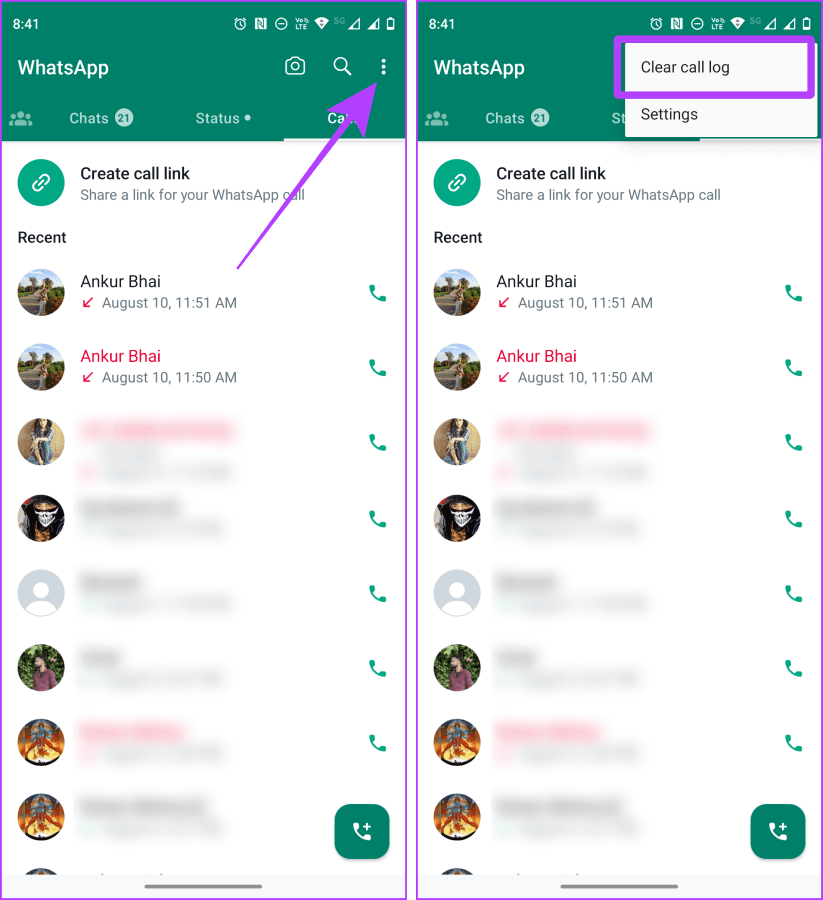
Paso 4 : toca Aceptar en la ventana emergente para confirmar que se borra el historial de llamadas de WhatsApp.
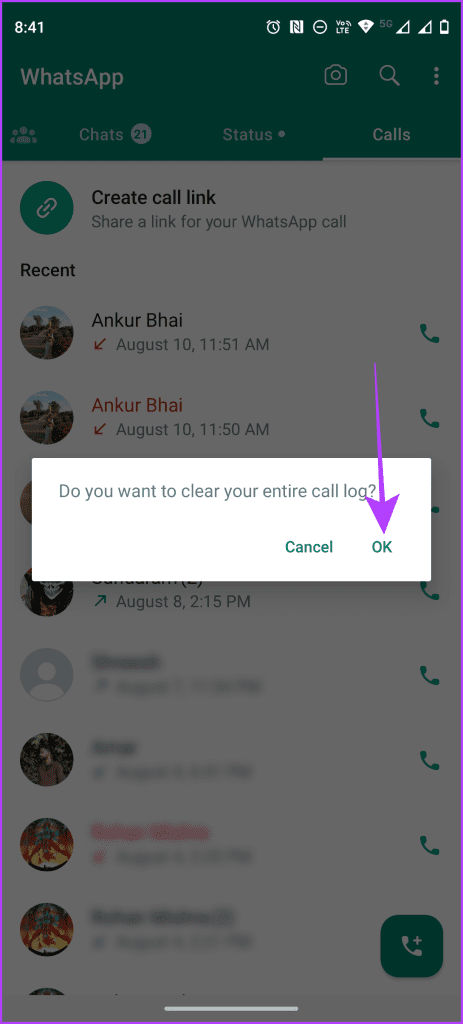
Lea también : Cómo transferir mensajes de WhatsApp a un teléfono nuevo sin respaldo
En iOS
Paso 1 : inicia WhatsApp en tu iPhone y ve a la pestaña Llamadas.
Paso 2 : toca Editar en la esquina superior izquierda.
Paso 3 : Ahora, toca Borrar cerca de la sección superior derecha.
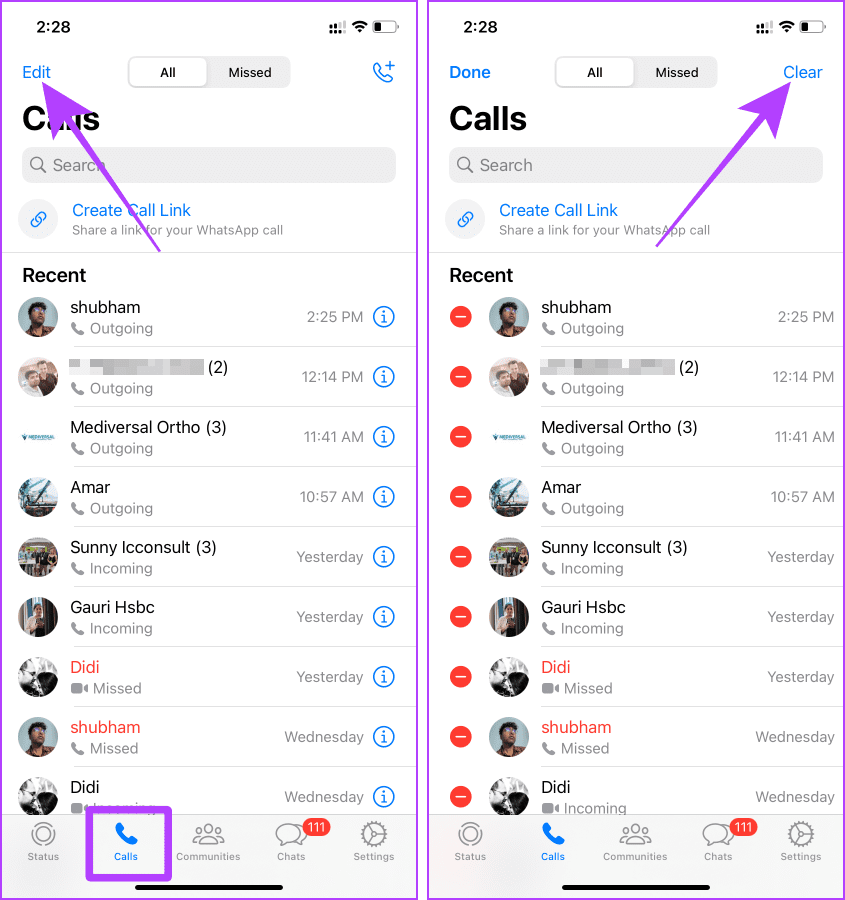
Paso 4 : seleccione Borrar historial de llamadas. Eso es todo y se borrará todo el historial de llamadas dentro de WhatsApp.
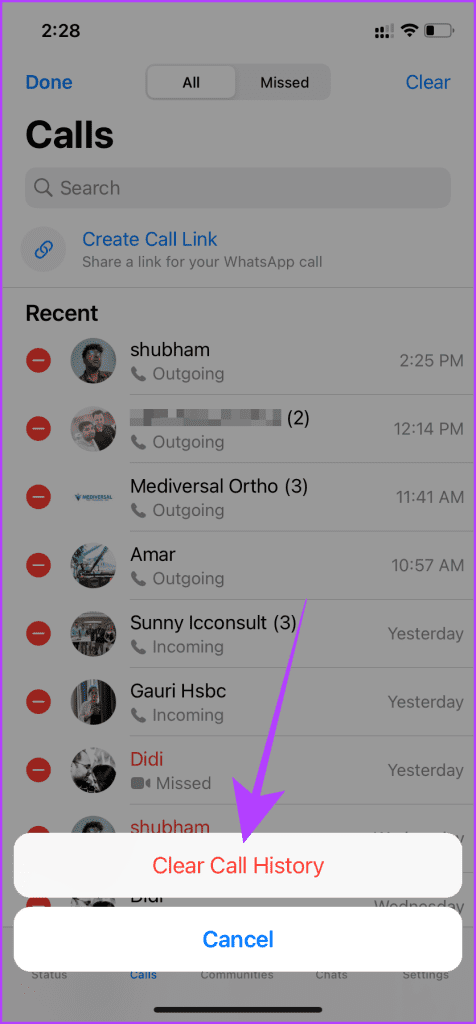
Cómo eliminar algunos elementos del historial de llamadas de WhatsApp
En lugar de eliminar todo el historial de llamadas, puedes eliminar algunos elementos de tu historial de llamadas de WhatsApp. Estos son los pasos para hacerlo:
En teléfonos Android
Paso 1 : abre WhatsApp y ve a Llamadas.
Paso 2 : mantén presionado para seleccionar la llamada que deseas eliminar.
Paso 3 : toca el ícono de eliminar cerca de la esquina superior derecha de la pantalla para eliminar el elemento seleccionado.
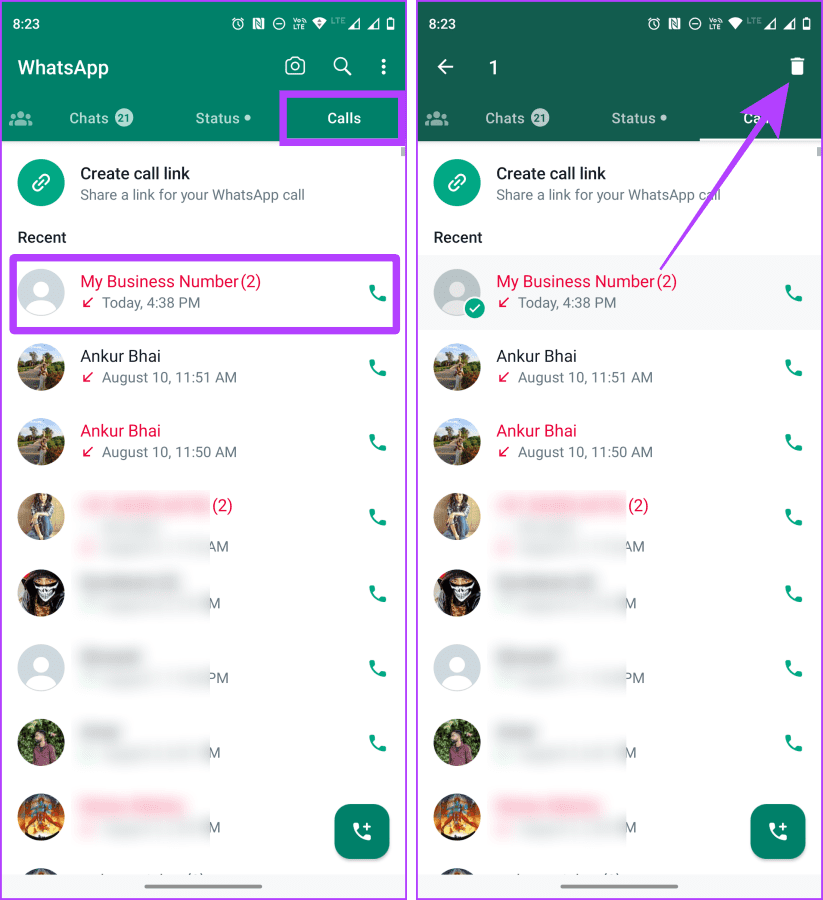
Paso 4 : Puedes eliminar más elementos dentro de una llamada. Toque la llamada para abrirla en la página completa.
Paso 5 : Mantenga presionado el elemento para seleccionar el que desea eliminar.
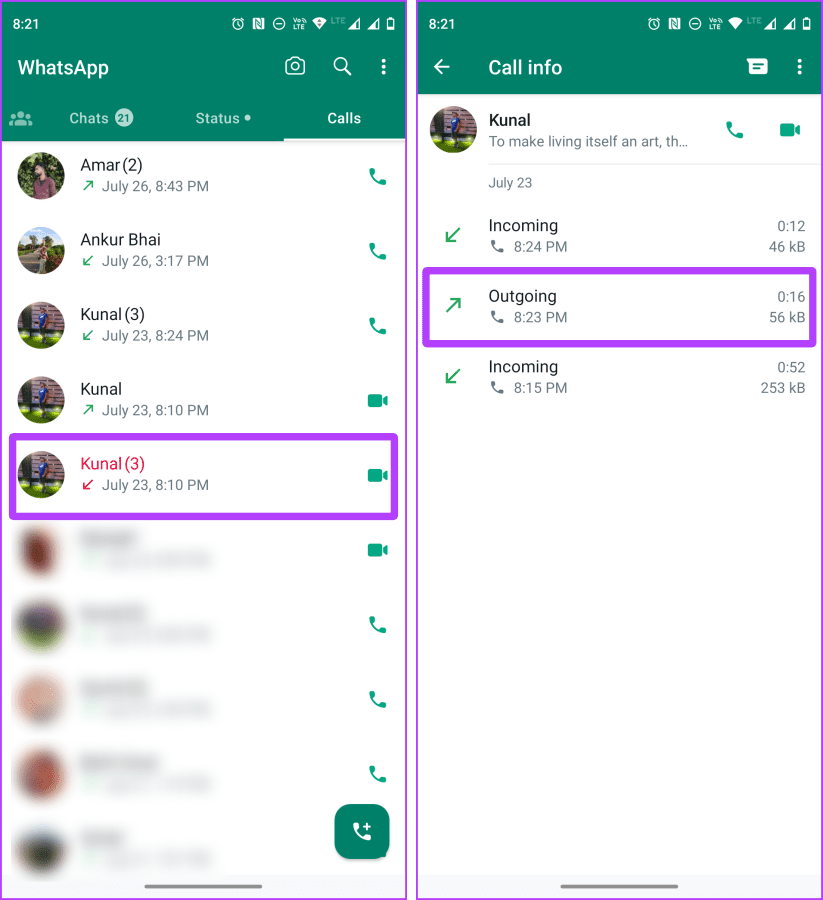
Paso 6 : toca el icono de eliminar para eliminar el elemento seleccionado.
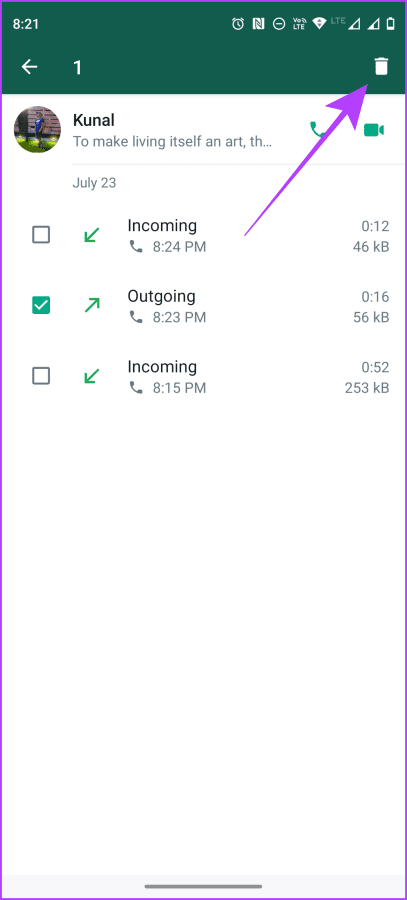
En iOS
Paso 1 : abre WhatsApp en tu iPhone y navega hasta la pestaña Llamadas para comenzar.
Paso 2 : toca Editar.
Paso 3 : toca el botón rojo eliminar (menos) junto al contacto que deseas eliminar.
Paso 4 : toca Eliminar > Listo.
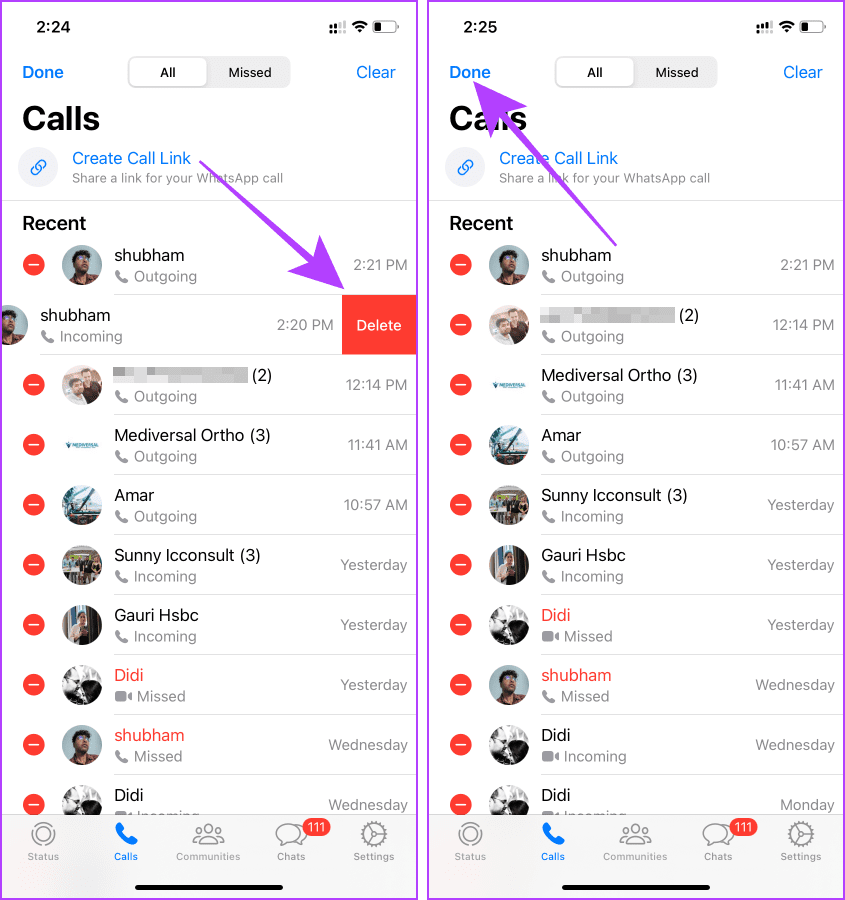
Lea también : Aprenda cómo programar llamadas de WhatsApp en la aplicación Calendario del iPhone .
Eliminar las llamadas de WhatsApp que se muestran en el registro del teléfono en el iPhone
Las llamadas de WhatsApp en iPhones tienden a dejar registros en la aplicación Teléfono, lo que puede ser una molestia adicional al eliminar el historial de llamadas de WhatsApp de su dispositivo. Desafortunadamente, no puedes desactivar el historial de llamadas de WhatsApp en iPhone; sin embargo, puedes eliminar fácilmente las llamadas de WhatsApp que aparecen en el registro del teléfono.
He aquí cómo hacerlo:
Paso 1 : inicia la aplicación Teléfono en tu iPhone y ve a la pestaña Recientes.
Paso 2 : toca Editar en la parte superior.
Paso 3 : Ahora toca el botón rojo eliminar (menos) al lado de la llamada de WhatsApp.
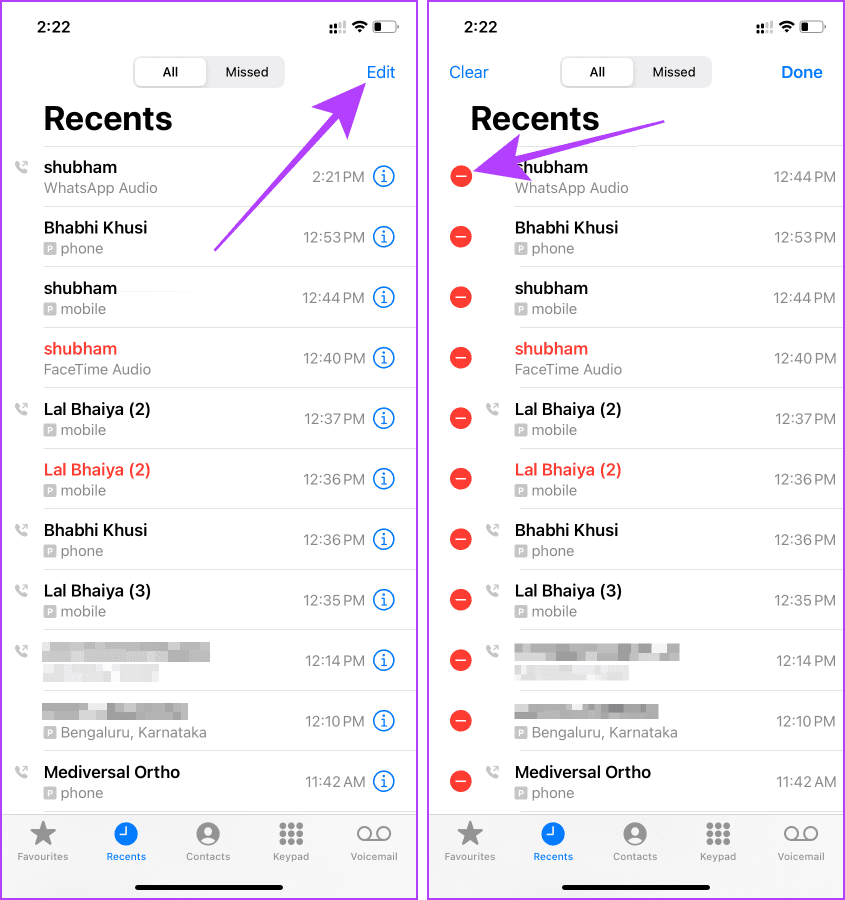
Paso 4 : toca Eliminar.
Paso 5 : Presiona Listo y listo.
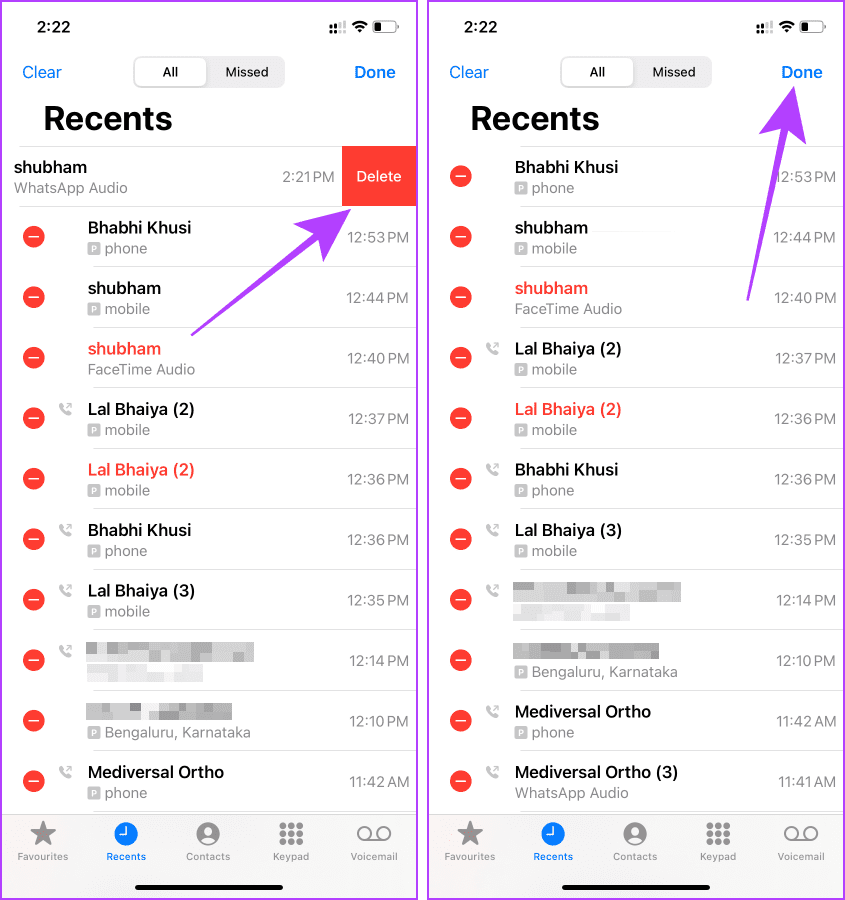
Recuperar el historial de llamadas de WhatsApp eliminado
Eliminar tu historial de llamadas de WhatsApp es un proceso unidireccional; no puedes deshacerlo. Sin embargo, si aún deseas recuperar y ver el historial de llamadas eliminado en tu WhatsApp, debes tener una copia de seguridad de WhatsApp antes de eliminar el historial de llamadas. Y luego, reinstale WhatsApp y restaure la copia de seguridad. Aprendamos cómo hacerlo.
En Android
Descarga y reinstala WhatsApp en tu Android. Una vez terminada la instalación, siga los pasos a continuación:
Paso 1 : inicia WhatsApp, selecciona un idioma y toca la flecha verde.
Paso 2 : toca Aceptar y continúa.
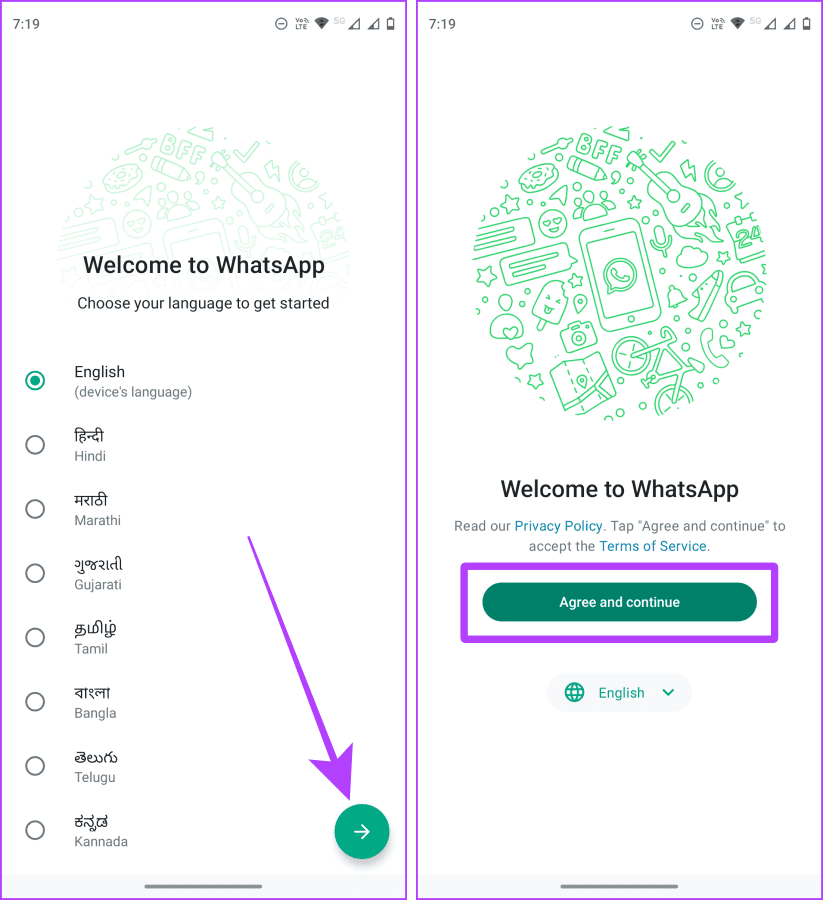
Paso 3 : ingresa tu número y toca Siguiente.
Paso 4 : Ahora, ingresa el código de verificación.
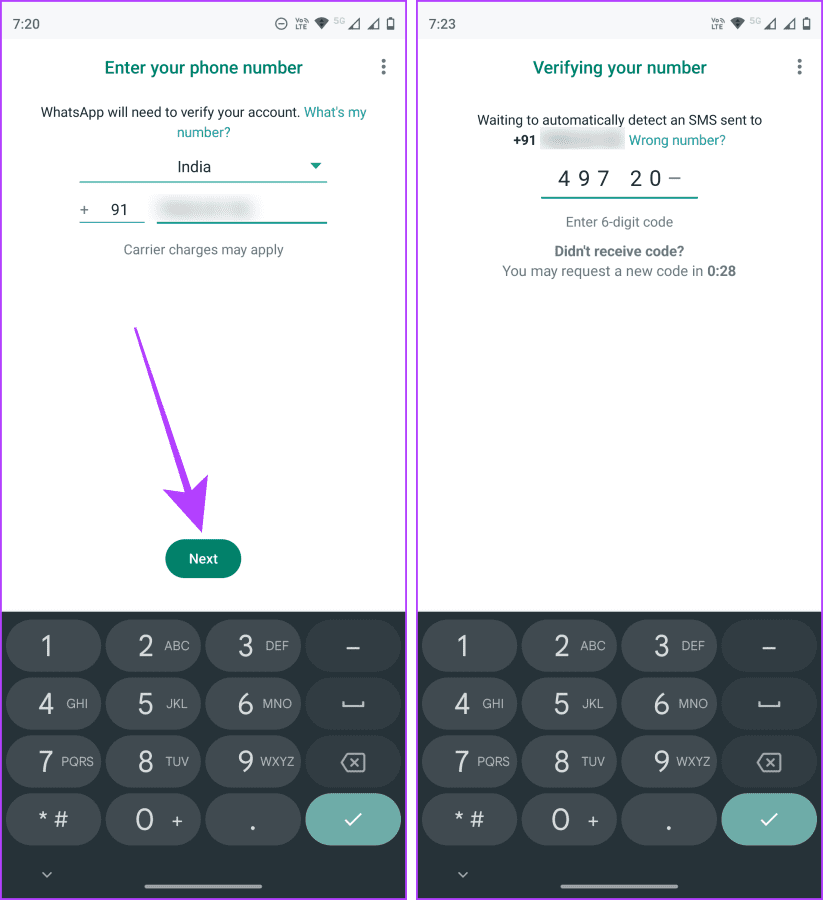
Paso 5 : WhatsApp te pedirá que restablezcas los chats; toque Restaurar.
Paso 6 : Deje que se complete la restauración. Y eso es; Ahora WhatsApp tendrá tu antiguo historial de llamadas.
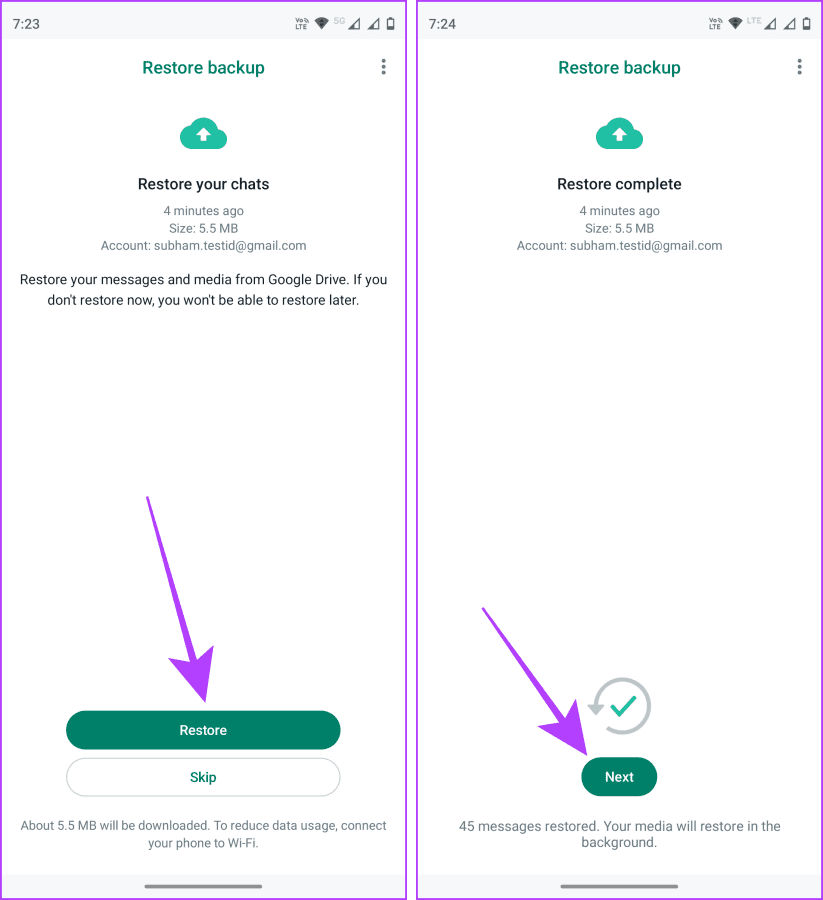
En iOS
Una vez que reinstale la aplicación WhatsApp en su iPhone, siga estos pasos para restaurar los datos de WhatsApp desde un archivo de respaldo:
Paso 1 : inicia WhatsApp e ingresa tu número.
Paso 2 : toca Listo.
Paso 3 : Ahora, toca Restaurar historial de chat. Y deja que WhatsApp se restablezca. Una vez hecho esto, podrás acceder nuevamente a todos tus registros de llamadas de WhatsApp.
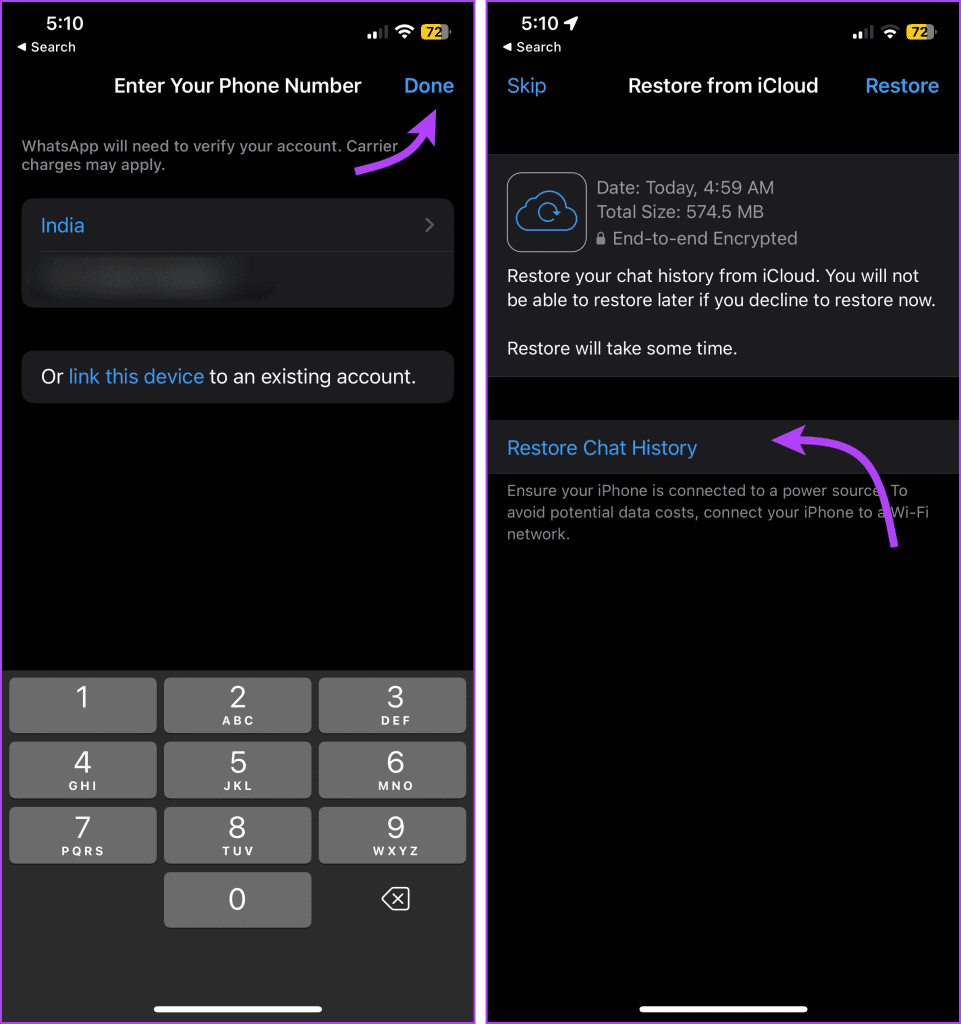
Preguntas frecuentes sobre cómo eliminar el historial de llamadas de WhatsApp
1. ¿Eliminar el historial de llamadas en un dispositivo también lo elimina de otros dispositivos vinculados?
No. El historial de llamadas de WhatsApp se almacena localmente en el dispositivo; por lo tanto, deberás repetir el proceso en otros dispositivos vinculados.
2. ¿Por qué no puedo recuperar el historial de llamadas de WhatsApp desde la copia de seguridad?
WhatsApp tiene una función de copia de seguridad automática que generalmente se activa a medianoche, por lo que puedes restaurar desde la copia de seguridad solo si se realizó una copia de seguridad de WhatsApp antes de eliminar el registro de llamadas.
3. ¿Puedes desactivar el historial de llamadas de WhatsApp en el registro de tu teléfono iPhone?
No, iOS no te permite hacerlo.
Deshacerse del historial de llamadas de WhatsApp
Siguiendo los pasos mencionados anteriormente, puedes eliminar rápidamente el historial de llamadas de WhatsApp en dispositivos Android o iOS. Puede borrar todo el historial a la vez o eliminar algunos elementos, pero tenga en cuenta que la eliminación es casi irreversible.